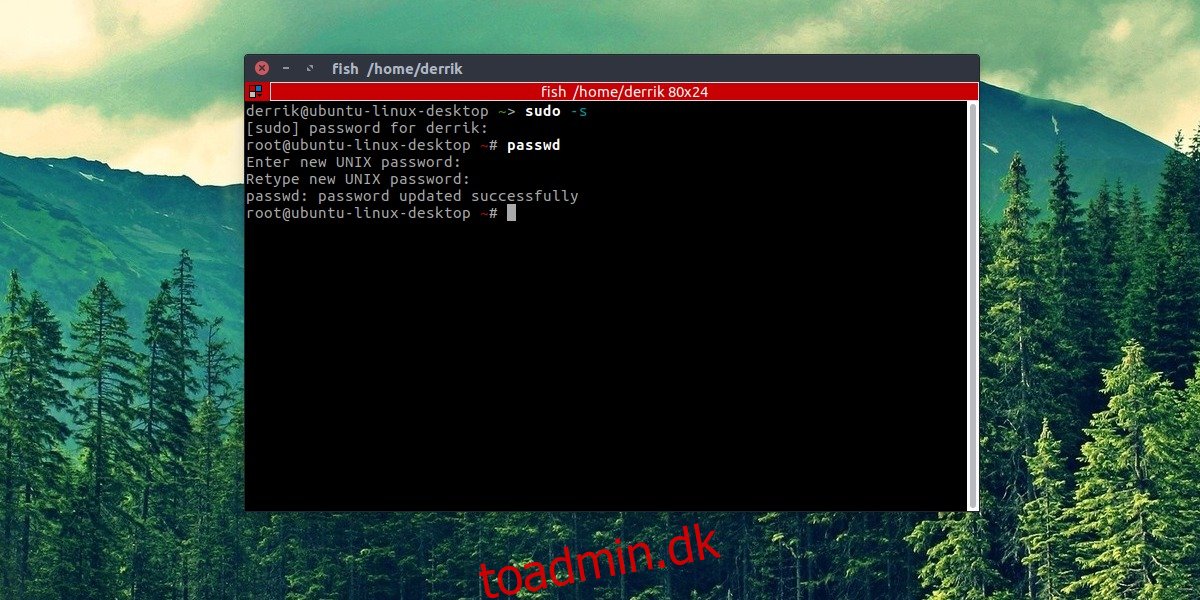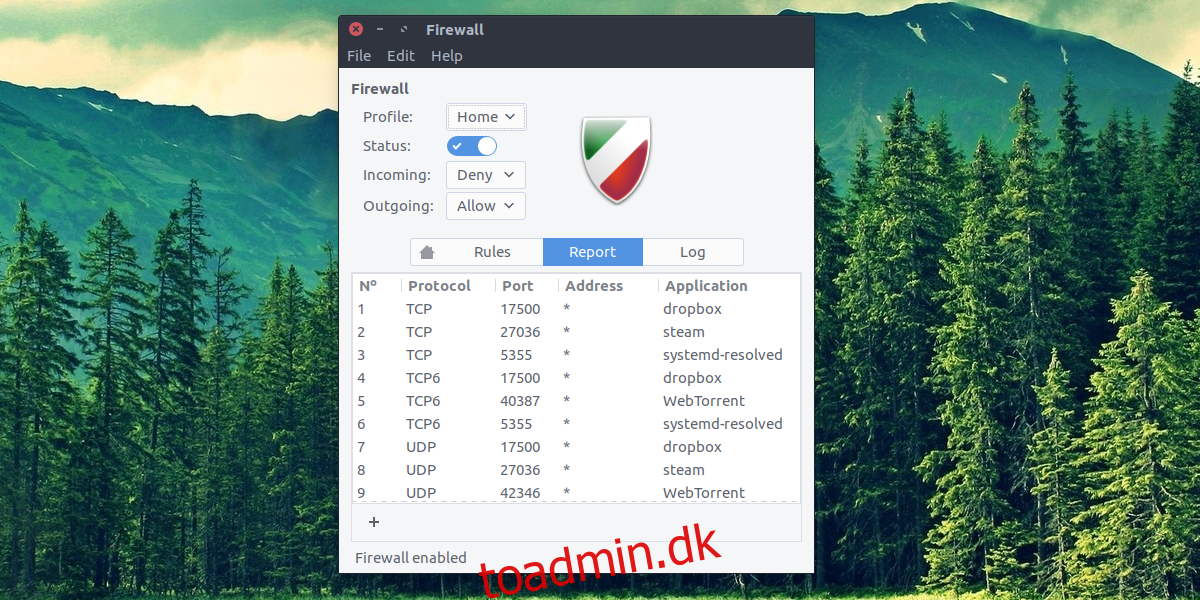Linux bliver ofte udråbt som værende det mest “sikre” operativsystem ud af de tre store. Når det kommer til Windows og Mac OS, har Linux den bedste sikkerhed, siger de. For det meste er dette sandt, men ikke af de grunde, de fleste måske tror. Sikkerhed på Linux kommer fra uklarhed. Der er bare ikke så mange mennesker, der bruger Linux, og som følge heraf er der ikke så mange ondsindede mennesker, der målretter mod det. Hvis lige så mange mennesker brugte Linux som Windows 10, ville Linux-brugere, der hævder, at deres operativsystem er det mest sikre, hurtigt blive bevist forkert. I denne artikel gennemgår vi måder at sikre en Linux-installation på.
Uanset hvor sikkert noget er eller ikke er, er der én ting, enhver Linux-bruger skal gøre: tage kontrol over deres pc og gøre det sværere for hackere at bryde ind. Vi vil gennemgå, hvordan man opretter en stærk adgangskode til Linux, hvordan man konfigurerer firewallen, kryptering og endda scanner for virus.
Indholdsfortegnelse
Oprettelse af en sikker adgangskode
Grundlaget for enhver god Linux-installation er en solid adgangskode for både root-brugeren såvel som enhver af de andre brugere på computeren. Dette sikrer, at ubudne gæster har svært ved at få adgang til din pc. Den bedste måde at oprette en sikker adgangskode på er at forstå, hvad der gør en god adgangskode.
Der er en hel liste over ting, du skal tage højde for, når du kommer med en god, sikker adgangskode. Dette er dog tidskrævende. Brug i stedet denne service: Strongpasswordgenerator.com. Det er en hjemmeside, der tager højde for alle de ting, der gør en stærk adgangskode, og genererer en til dig.
Hvis du er i gang med at konfigurere en ny Linux-distribution – gå til webstedet for generering af adgangskode under opsætningsprocessen. Brug din genererede adgangskode i brugeropsætningsprocessen. Hvis du allerede har installeret din Linux-distribution og ønsker at ændre bruger- og root-konti til noget mere sikkert, skal du følge instruktionerne nedenfor.
Stærk adgangskodegenerator har for vane at generere virkelig sikre adgangskoder, som folk nogle gange glemmer. Sørg for at skrive din nye adgangskode ned på et stykke papir og placere den et sikkert sted i dit hjem.
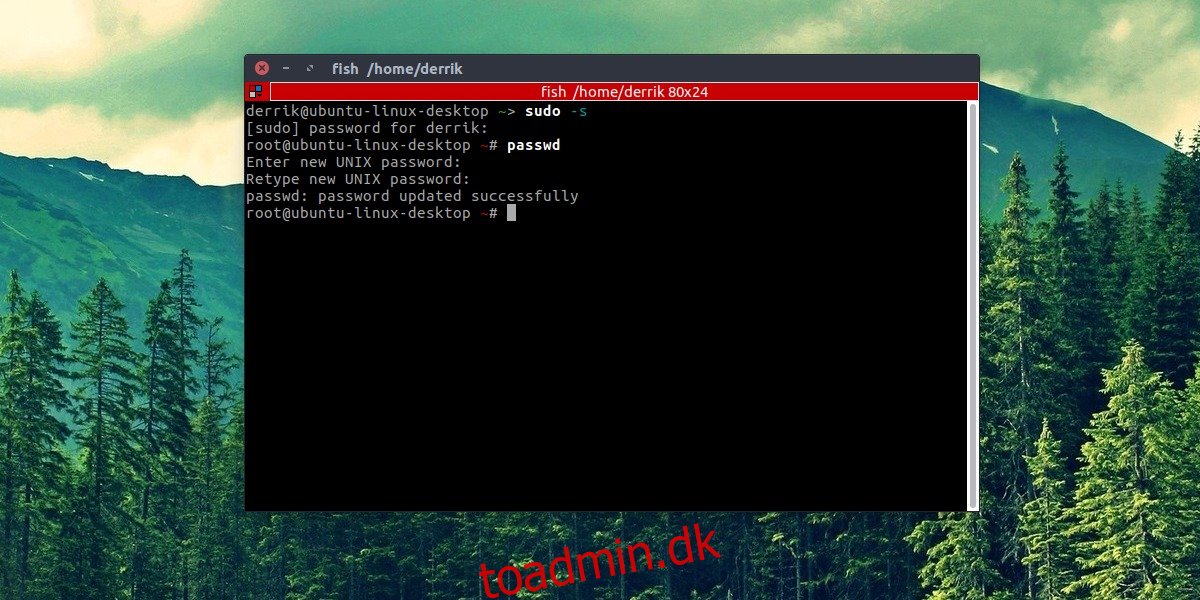
Skift adgangskoder for eksisterende brugere
rod
sudo -s
passwd
bruger
passwd username
Opsætning af en firewall
En af de bedste måder at sikre en Linux-installation på er at tage kontrol over netværkstrafikken, der går ind og ud. Dette opnås med en firewall. Heldigvis kommer de fleste almindelige Linux-distributioner (hvis ikke alle) med en ret god firewall. Desværre er det normalt slået fra eller ikke konfigureret sikkert nok. For at konfigurere Linux-firewallen skal vi først installere et program.
Dette program er nødvendigt for at gøre interaktion med Linux-firewall’en meget lettere. Åbn en terminal, og indtast en af kommandoerne nedenfor for at installere den. Alternativt kan du søge på den måde, du normalt ville installere software efter et program kaldet “GUFW”, og installere det.
Ubuntu
sudo apt install gufw
Arch Linux
sudo pacman -S gufw
Fedora
sudo dnf install gufw
OpenSUSE
sudo zypper install gufw
Debian
sudo apt-get install gufw
GUFW giver brugeren total kontrol over Linux firewall. For at tænde den skal du finde “Status” og klikke på skyderen for at tænde den. Derefter skal du se de forskellige firewallprofiler igennem og vælge en. Disse profiler er perfekte, da de indeholder fornuftige standardindstillinger. Udviklere af dette program har taget højde for, hvad de fleste mennesker gør med en firewall og konfigureret den derefter
Linux Antivirus
I modsætning til hvad mange tror, får Linux malware, og det kan også få vira. Det er bestemt rigtigt, at brugere af Linux er meget mindre tilbøjelige til at blive påvirket af dette. I disse dage bliver angreb, der fokuserer på Linux-brugere, mere og mere af en rigtig ting. Derudover er det godt at have et antivirusværktøj til at bruge, simpelthen på grund af det faktum, at Linux-brugere utilsigtet kan videregive Windows-virus på netværk.
Det bedste virusværktøj til Linux er ClamTK. Det er en open source, grafisk front-end til den meget populære ClamAV kommandolinjevirusscanner til Linux. Sådan installeres det:
Ubuntu
sudo apt install clamtk
Arch Linux
sudo pacman -S clamtk
Fedora
sudo dnf install clamtk
OpenSUSE
sudo zypper install clamtk
Debian
sudo apt-get install clamtk
Andet
ClamTK er meget populær. Som et resultat er det overalt. Hvis din Linux-distribution ikke blev nævnt, kan du få den ved at søge efter den, hvor du normalt installerer software.
Scanner for trusler
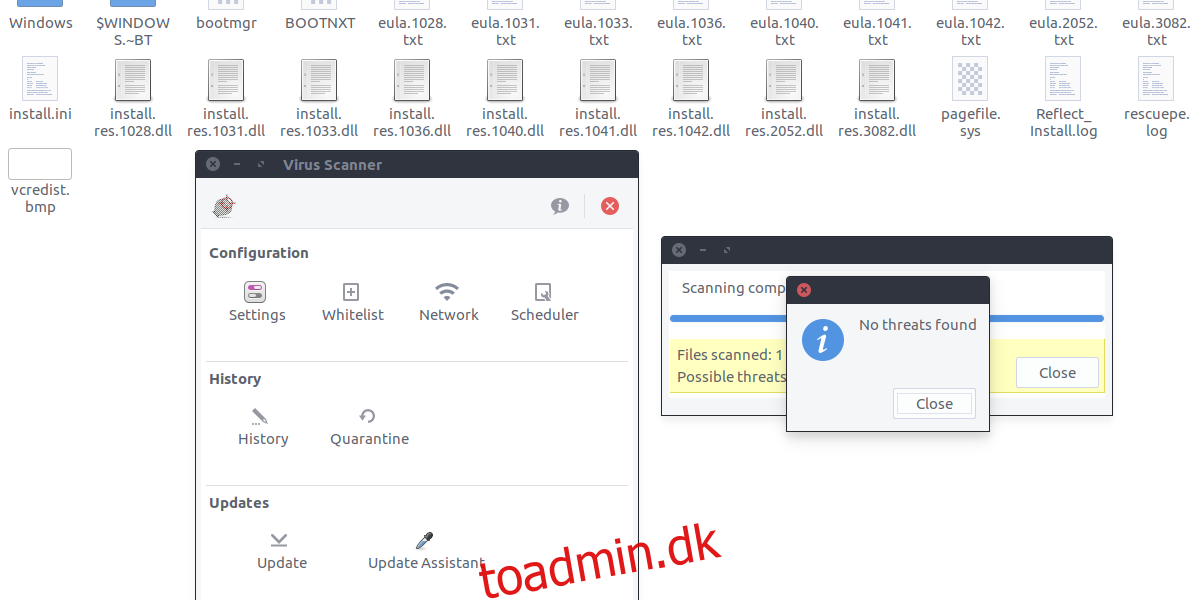
Virusscanneren kan nemt identificere trusler ved at scanne individuelle filer eller hele mapper. For at scanne for trusler skal du enten klikke på knappen “scan en fil” eller “scan en mappe” inde i ClamTK. Brug derefter filbrowseren til at lede efter det, du gerne vil tjekke for sårbarheder og trusler. Dette kan være en Windows-harddisk, -partition eller bare filer på en Linux-pc.
Skjuler filer og mapper
En del af beskyttelsen af privatlivets fred og sikkerheden på Linux er at finde en måde at holde følsomme dokumenter væk fra nysgerrige øjne. Heldigvis er der på Linux en nem måde at skjule følsomme dokumenter, filer og andre ting på. For at skjule noget skal du først åbne din filhåndtering.
Herfra skal du finde den mappe eller fil, du ønsker at skjule, og trykke på F2-knappen på tastaturet (eller højreklikke, omdøbe) og sætte et punktum foran alt. Det betyder, at hvis du vil skjule en mappe kaldet “Sensitive documents”, skal du omdøbe den til: “.Sensitive documents”. Dette gælder også for enhver type fil.
Dette er ikke en perfekt løsning, men for dem, der ønsker at skjule nogle følsomme oplysninger, er dette en god mulighed.
Kryptering
Alle de metoder, der er diskuteret i denne artikel, er gode måder, Linux-brugere kan tage kontrol over og sikre en Linux-installation på. Men den bedste måde (udover en sikker adgangskode) er at vælge fuld-disk-kryptering under installationsprocessen. Det er meget nemt at sætte dette op, da de fleste Linux-distributioner under installationen har et lille afkrydsningsfelt til at kryptere hele din harddisk.
Hvis du er ny Linux-bruger, og du ønsker at få fuld-disk-kryptering, anbefales Ubuntu. Det er nemlig det nemmeste at sætte op. Her er instruktionerne til Ubuntu.
Bemærk: Som nævnt før understøtter stort set alle Linux-distributioner fuld-disk-kryptering på den ene eller anden måde. Det er bedst at gå til din Linux-distributions hjemmeside og søge efter instruktioner om krypteringer. Alternativt kan du se opsætningsværktøjet for “krypteringsmuligheder” og etc.
Denne vejledning vil ikke dække, hvordan du installerer Ubuntu Linux. Bare instruktionerne til fuld diskkryptering.
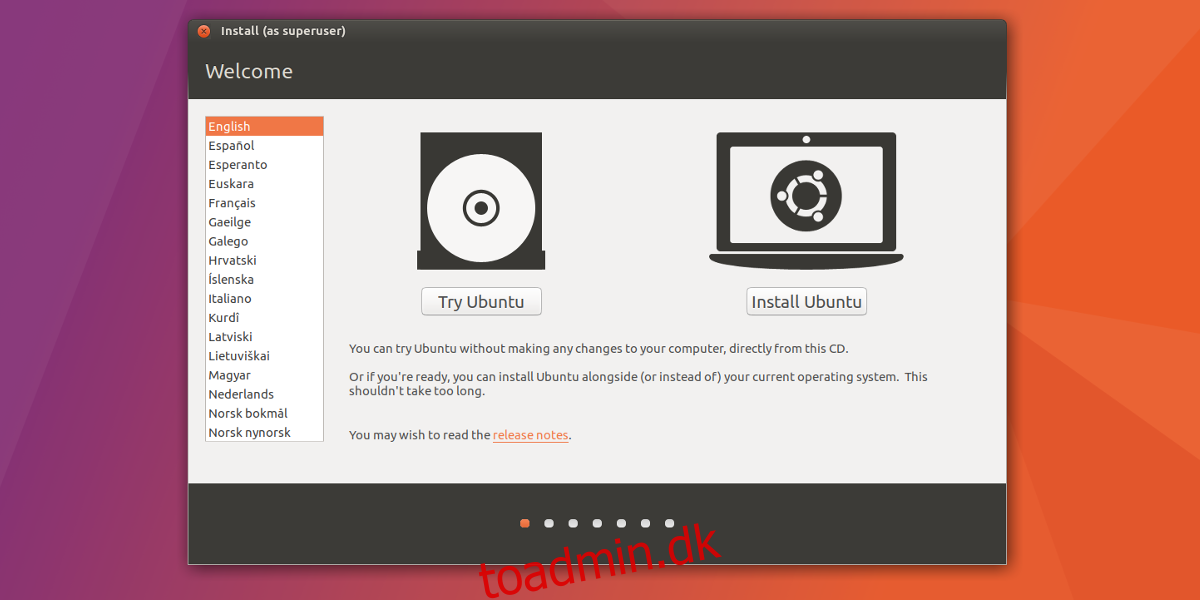
Start Ubuntu live-disken op som normalt. Dette indebærer at gå gennem din pc’s BIOS-indstillinger og indstille det, så USB-disken starter først. Når Ubuntu er færdig med at indlæse, skal du vælge “installer Ubuntu”.
Marker “Download opdateringer, mens du installerer Ubuntu” og “Installer tredjepartssoftware”, og vælg derefter knappen Fortsæt for at gå videre til næste side.

Denne næste side er hvor fuld-disk kryptering er sat op. Vælg en af mulighederne for at installere Ubuntu, og marker afkrydsningsfeltet “Krypter den nye installation for sikkerhed”, og klik derefter på knappen Fortsæt for at konfigurere krypteringsnøglen.
Sørg for at bruge Strongpasswordgenerator.com for at oprette din krypteringsnøgle for maksimal sikkerhed.
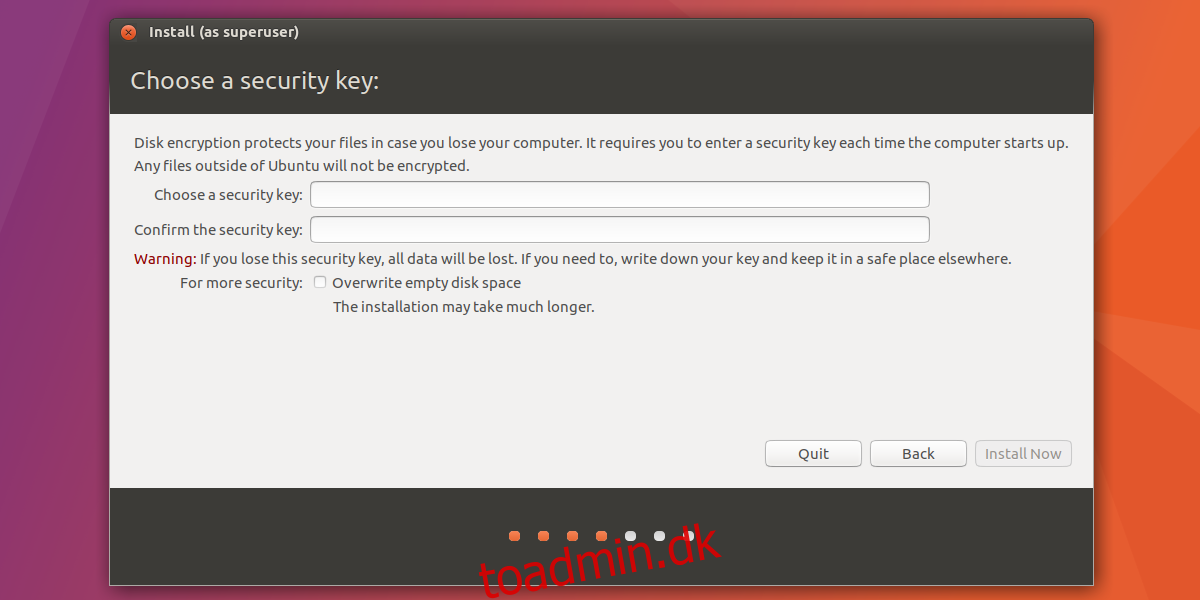
Når du er konfigureret, skal du klikke på knappen Fortsæt for at gå videre med installationen af Ubuntu.
Konklusion
Linux har et dårligt ry for at være iboende sikker. Virkeligheden er, at intet operativsystem, uanset hvad, nogensinde vil være sikkert 100% af tiden. Den eneste måde at holde dit operativsystem sikkert og forhindre dårlige ting i at ske, er at tage forholdsregler. Heldigvis er der nemme værktøjer derude, der gør det, så selv begyndere kan tage kontrollen.